在日常使用电脑的过程中,密码安全至关重要。无论是为了保护个人隐私、公司机密还是账号安全,适时地修改密码都是一个良好的习惯。可能你会有疑问:“电脑密码怎...
2025-03-31 7 电脑密码
我们经常使用台式电脑来存储重要的文件和个人信息,在生活和工作中。这给我们带来了不便和困扰,有时候我们可能会忘记台式电脑的登录密码,然而。帮助您快速恢复对电脑的访问权限,本文将为您介绍几种解开台式电脑密码的方法。
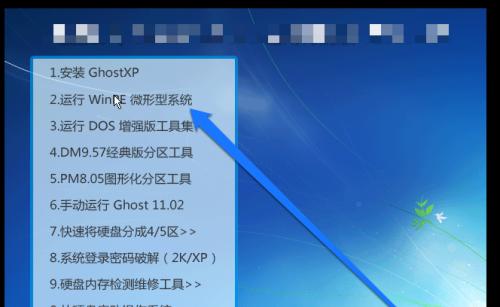
重启进入安全模式
1.通过开机时的F8或Shift+F8快捷键进入安全模式
2.在安全模式下选择管理员账户登录
3.进入控制面板修改用户密码
使用安全模式下的命令提示符
1.在安全模式下选择命令提示符
2.输入命令“netuserusernamenewpassword”来修改密码
3.重新启动电脑并使用新密码登录
使用密码重置工具
1.下载和安装可信赖的密码重置软件,如Ophcrack、WindowsPasswordReset等
2.制作一个可启动的密码重置盘或者USB驱动器
3.使用重置盘或者USB驱动器启动电脑,并按照软件提示进行密码重置
使用Microsoft账户重置密码
1.在另一台电脑或者手机问微软官网
2.找到并点击“忘记密码”选项
3.根据提示输入相关信息,验证身份并重置密码
4.使用新密码登录台式电脑
重装操作系统
1.使用安装光盘或者USB启动台式电脑
2.进入安装界面,选择重装操作系统
3.完成操作系统的重新安装,并设置新的登录密码
寻求专业技术支持
1.前往专业的电脑维修店或者售后服务中心
2.请技术人员帮助解锁台式电脑密码
定期备份数据以防止密码丢失
1.使用外部硬盘、云存储等方式定期备份重要数据
2.在忘记密码时,可以通过重装操作系统或者使用其他设备来恢复数据
设置密码提示问题
1.在设置密码时,可以添加一个密码提示问题
2.当忘记密码时,可以通过回答问题来恢复密码
与其他设备联动解锁
1.利用手机或者其他设备通过远程控制解锁台式电脑
2.通过其他设备的认证来重置登录密码
与账户绑定的密码恢复选项
1.使用手机或者备用邮箱来接收验证码或者重置密码链接
2.通过手机或者备用邮箱验证身份并进行密码重置
通过BIOS修改密码
1.重启电脑,在开机画面按下相应的按键进入BIOS设置
2.在BIOS设置中找到并修改用户密码
联系电脑制造商获取帮助
1.查找电脑制造商的客户服务
2.向制造商咨询密码忘记问题,并寻求解决方案
借助管理员账户修改密码
1.在登录界面连续输入错误密码5次以上
2.登录提示“账户已锁定”,点击“重置密码”
3.使用管理员账户重置忘记的密码
使用第三方软件重置密码
1.下载和安装可信赖的第三方密码重置软件
2.使用软件进行密码重置操作
注意个人信息安全,定期更改密码
1.不要使用简单的密码,尽量使用大小写字母、数字和符号的组合
2.定期更改密码,避免长时间使用同一个密码
3.提高个人信息的保密性,避免泄露个人信息
使用安全模式下的命令提示符,忘记台式电脑密码并不是的灾难,我们可以通过重启进入安全模式,使用密码重置工具等多种方法来解开密码。设置密码提示问题,定期备份数据,与其他设备联动解锁等也是预防忘记密码困扰的好方法。我们需要注意个人信息的安全,同时,定期更改密码以保护个人信息的安全性。总有一种方法可以帮助我们解锁台式电脑、无论忘记密码如何困扰我们。
经常会设定密码以保护个人隐私或重要文件,当我们使用台式电脑时。导致无法正常登录电脑,有时候我们可能会忘记密码,然而。我们将为您介绍一些有效的方法来解开台式电脑密码,在这篇文章中,帮助您重新获得对电脑的使用权。
1.重启电脑进入安全模式
并在启动界面按下F8键进入安全模式,重启台式电脑。让您进入桌面,安全模式可以绕过密码限制。
2.使用默认管理员账户登录
尝试使用默认的管理员账户登录、在安全模式下。没有密码限制、有些电脑出厂时已设定好管理员账户。您可以修改其他账户的密码,登录后。
3.使用重置密码工具
WindowsPasswordReset等,如Ophcrack,下载和使用可靠的重置密码工具。让您重新获得对电脑的使用权限,这些工具能够帮助您破解或重置密码。
4.使用系统安全模式
按下F8键进入系统安全模式,在启动过程中。选择“安全模式带网络支持”并登录。您可以通过控制面板中的用户账户选项重置密码。
5.从其他账户重置密码
可以通过这些账户来重置忘记密码的账户密码,如果您有其他的管理员账户或可登录账户。选择需要重置密码的账户、在控制面板中的用户账户选项中、然后按照提示进行操作。
6.使用密码重置磁盘
可以使用它来重置忘记密码的账户密码,如果您事先创建了密码重置磁盘。按照向导提示进行操作即可,插入密码重置磁盘。
7.重装操作系统
您可以考虑重装操作系统,如果以上方法都无法解决问题。包括密码,这将清除所有数据。请确保您已备份重要文件。
8.咨询专业人员
建议咨询专业人员寻求帮助、如果您对上述方法不熟悉或不确定如何操作。专业人员可以提供进一步的指导和解决方案。
9.使用BIOS设置
并查找关于密码重置或清除的选项、尝试进入计算机的BIOS设置界面。请查阅相关文档或向制造商咨询,不同品牌的计算机可能有不同的BIOS设置方式。
10.硬件重置
您可以尝试通过重置电池或更改主板上的跳线来清除密码,对于一些台式电脑。并且可能会对计算机造成损坏、这种方法需要小心操作。
11.尝试常用密码
如生日,可以尝试一些常用的密码组合、电话号码等,如果您完全无法回忆起密码。请注意这并不是一个保证成功的方法,然而。
12.密码恢复软件
您可以尝试破解或恢复忘记密码的台式电脑,通过使用专门的密码恢复软件。请确保从可靠的来源下载并使用这些软件。
13.多次尝试密码
有时,我们只是因为输入错误而认为忘记了密码。请多次尝试可能的密码组合,在尝试其他方法之前。
14.与制造商联系
向他们咨询有关密码恢复的方法和建议,如果您无法解决密码问题,可以与台式电脑的制造商联系。
15.提醒自己
创建强密码,并将其记录在安全的地方,为了避免将来再次忘记密码,定期更改密码,建议您使用密码管理软件。
忘记台式电脑密码并不是无法解决的问题。您可以尝试解开密码或重置密码,通过本文介绍的方法,重新获得对电脑的使用权。确保数据安全和正确操作,请寻求专业人员的帮助、如果遇到复杂情况或不确定操作。也要注意提醒自己采取防止密码遗忘的措施,同时,以避免类似问题的再次发生。
标签: 电脑密码
版权声明:本文内容由互联网用户自发贡献,该文观点仅代表作者本人。本站仅提供信息存储空间服务,不拥有所有权,不承担相关法律责任。如发现本站有涉嫌抄袭侵权/违法违规的内容, 请发送邮件至 3561739510@qq.com 举报,一经查实,本站将立刻删除。
相关文章

在日常使用电脑的过程中,密码安全至关重要。无论是为了保护个人隐私、公司机密还是账号安全,适时地修改密码都是一个良好的习惯。可能你会有疑问:“电脑密码怎...
2025-03-31 7 电脑密码

在数字化时代,电脑成为我们工作与生活的重要组成部分。但随之而来的网络安全问题也日益严峻,尤其在电脑密码的安全性上。非法获取电脑密码不仅违反了法律,还可...
2025-03-23 9 电脑密码
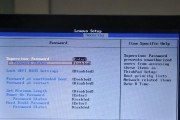
在现代社会中,电脑已经成为我们生活中不可或缺的一部分。然而,有时候我们可能会忘记电脑密码,这将给我们的使用造成困扰。本文将向大家介绍忘记电脑密码时的解...
2024-11-07 49 电脑密码

在数字化时代,密码是保护个人信息安全的重要手段。然而,有时候我们也会不小心忘记自己设置的密码,导致无法正常使用设备。本文将针对苹果平板电脑密码忘记的情...
2024-10-23 58 电脑密码
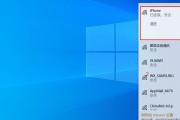
在日常使用电脑的过程中,我们经常会设置密码保护来保障个人信息的安全。然而,有时候我们可能会因为疏忽或其他原因连续输错密码多次,导致电脑被锁定。本文将介...
2024-10-16 56 电脑密码

在如今数字化的时代,保护个人隐私变得尤为重要。电脑密码是我们保护个人信息和资料安全的第一道防线。然而,由于各种原因,我们可能需要更改电脑密码。本文将介...
2024-10-13 65 电脑密码